Как опубликовать с Obsidian на Ghost
Всего за два года Obsidian стал одним из лучших приложений для создания заметок на рынке. Хотите ли вы делать отдельные заметки или хотите создать собственную систему управления знаниями, Obsidian справится с этим. Одна вещь, которая отличает систему ПКМ от обычной системы ведения заметок, заключается в том, что она позволяет вам связывать идеи, синтезировать новые идеи и создавать что-то новое.
Если вы хотите поделиться своими творениями со всем миром, лучше всего создать информационный бюллетень или личный блог. Мы запускаем нашу сайт на Призраке и считаю его одной из лучших платформ, которые позволяют пользователям делиться своим контентом. Самое приятное в Ghost то, что он легко настраивается и связывается со всеми приложениями по вашему выбору. Например, вы связываете свое приложение Obsidian с Ghost и напрямую публикуете свои заметки. Здесь мы покажем вам, как легко публиковать с Obsidian на Ghost.
Публикация из Obsidian в Ghost
Если вы не знаете о Призрак, это бесплатная система управления контентом с открытым исходным кодом, которая предлагает такие функции, как встроенная платформа членства, собственный поиск и комментарии и многое другое. Самое приятное то, что вам не нужно учиться кодировать, если вы довольны их собственными шаблонами, которых будет более чем достаточно для большинства пользователей.
Если вы выберете их платные планы (которые начинаются всего с 9 долларов в месяц), вам даже не придется беспокоиться о хостинге, сертификатах SSH и обо всем остальном, что требует технических знаний. Вы можете зарегистрироваться в сервисе и начать работу. Нам так понравилась платформа, что мы перенесли наш веб-сайт с Squarespace на Ghost еще в 2020 году. Большинство проблем, которые у нас были с Ghost при переходе обратно в 2020 году, были решены. Например, платформа Ghost теперь предлагает собственные комментарии и интеграцию с поиском.
С учетом всего сказанного давайте перейдем к нашему руководству и посмотрим, как вы можете опубликовать свои заметки Obsidian и поделиться ими со всем миром. Во-первых, мы настроим Obsidian для работы с Ghost. Затем мы увидим, как работает публикация из Obsidian в Ghost.
Настройте Obsidian для публикации заметок в Ghost
Чтобы настроить Obsidian для работы с Ghost, мы будем использовать плагин сообщества и встроенную функцию пользовательской интеграции Ghost. Вот шаги, которые вы должны выполнить, чтобы подключить ваше приложение Obsidian к Ghost.
1. Запустите Обсидиан приложение на вашем компьютере и нажмите кнопку Настройки кнопка.
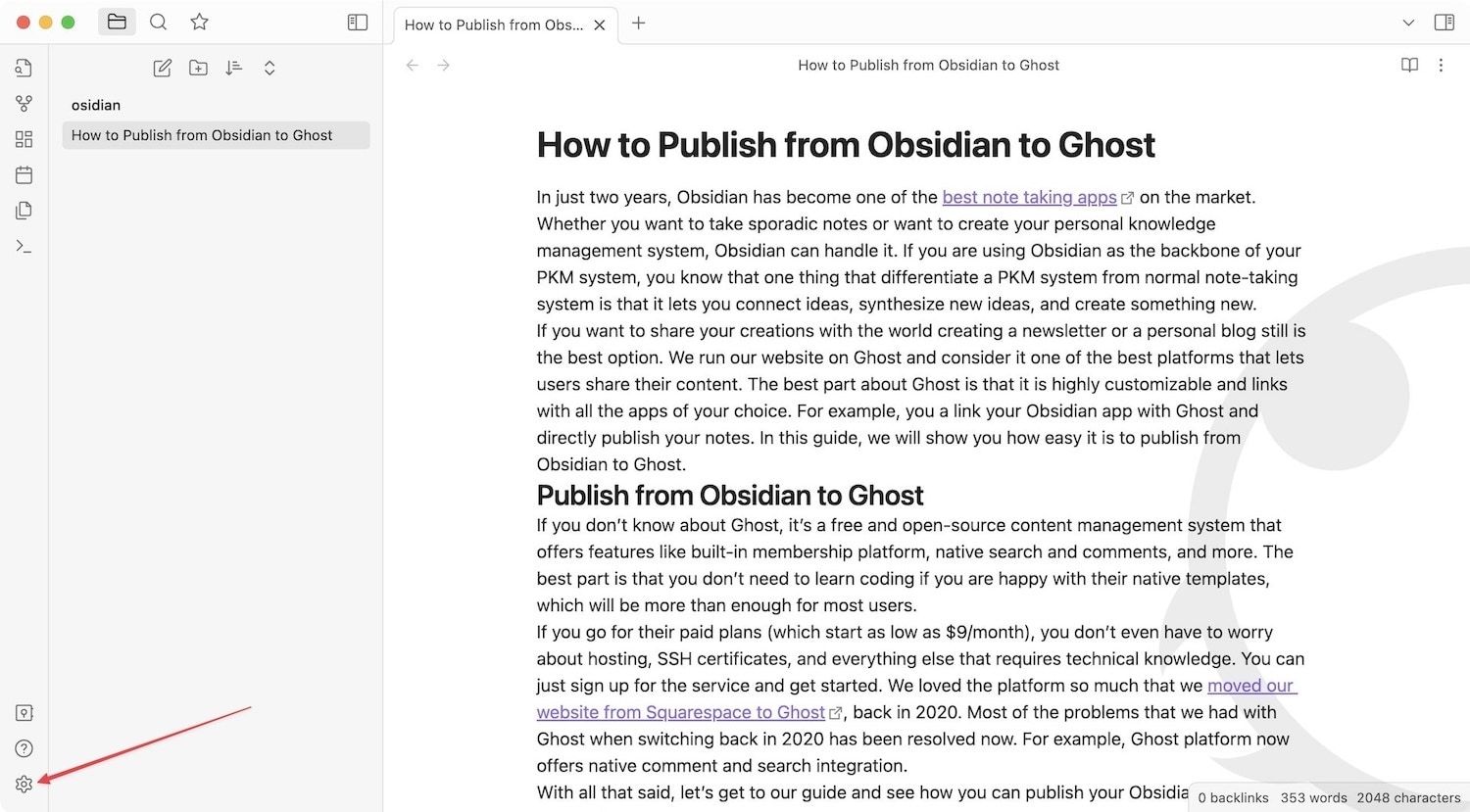
2. Большинство из вас уже используют плагины сообщества в своем хранилище Obsidian. Однако, если вы этого не сделаете, откройте Плагины сообщества настройки и нажмите кнопку Отключить плагины сообщества кнопка.
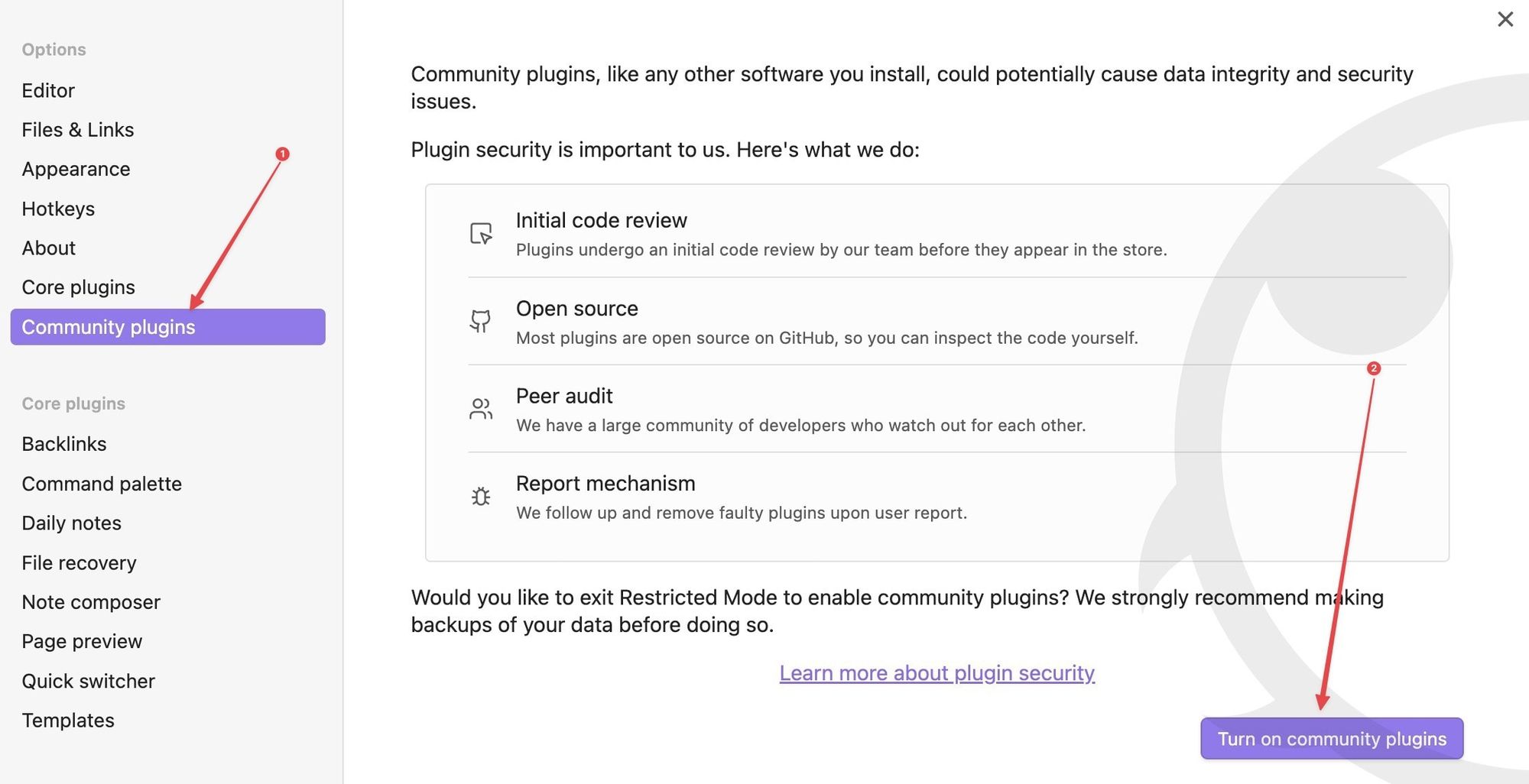
3. Нажмите Просматривать кнопку и ищите Призрак.
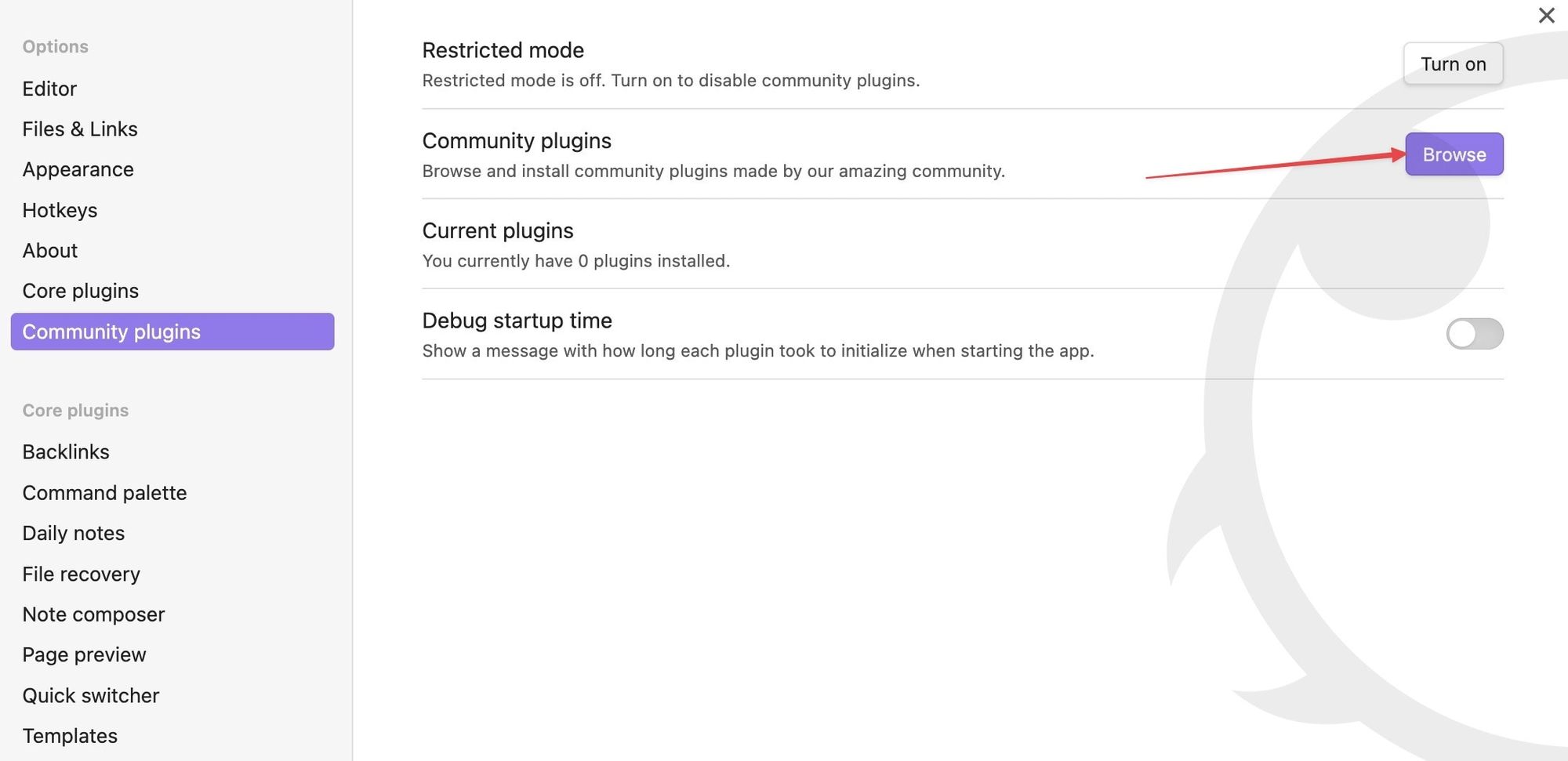
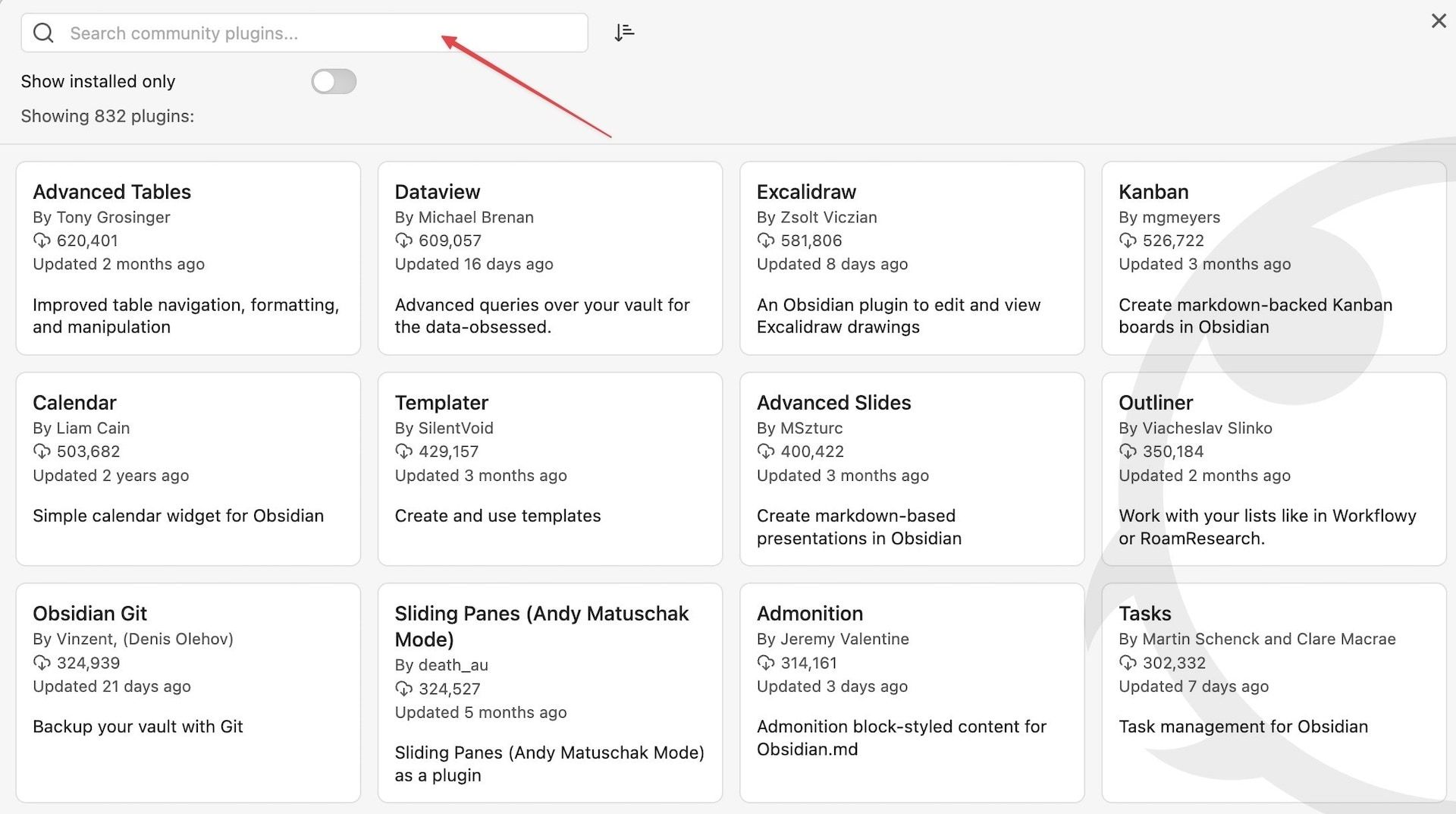
4. Нажмите на плагин Obsidian Ghost Publish и используйте Установить кнопку, чтобы установить его.
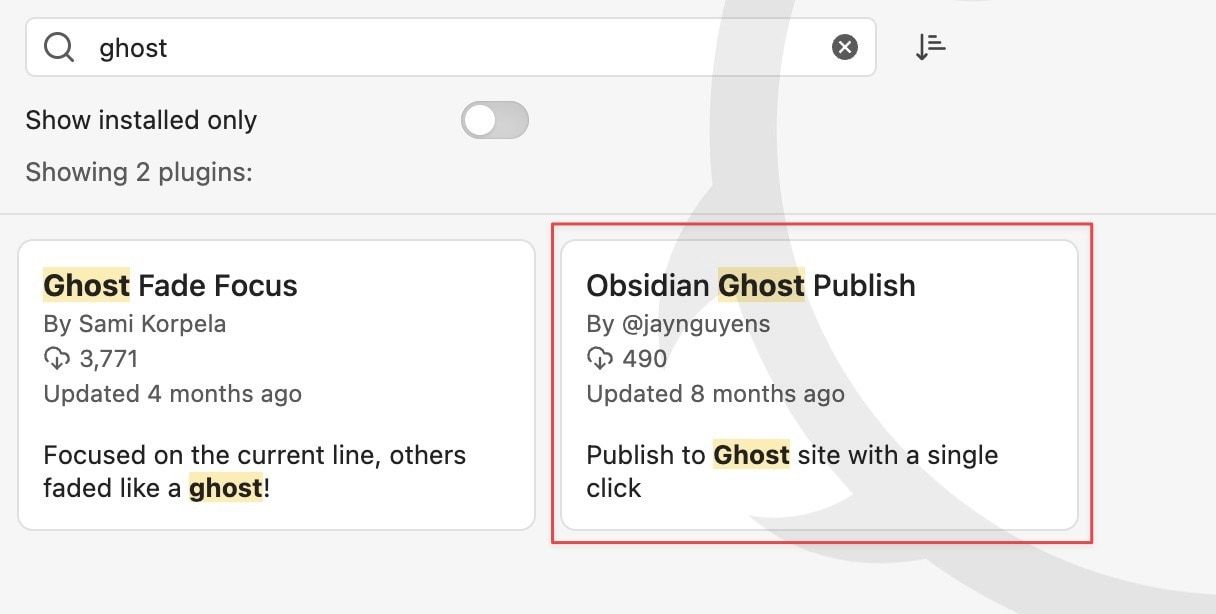
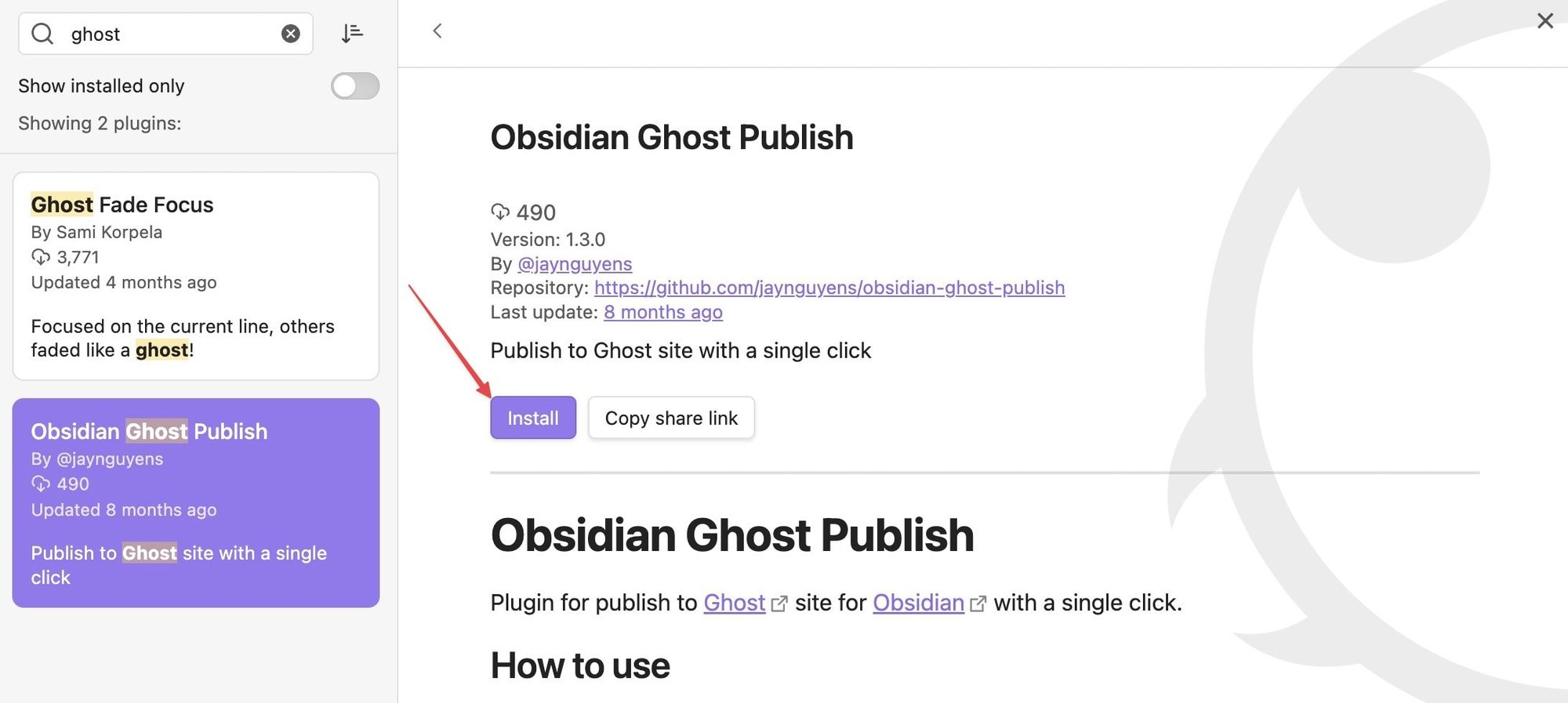
5. Щелкните значок Давать возможность кнопку, чтобы включить плагин, а затем нажмите кнопку Параметры кнопка.
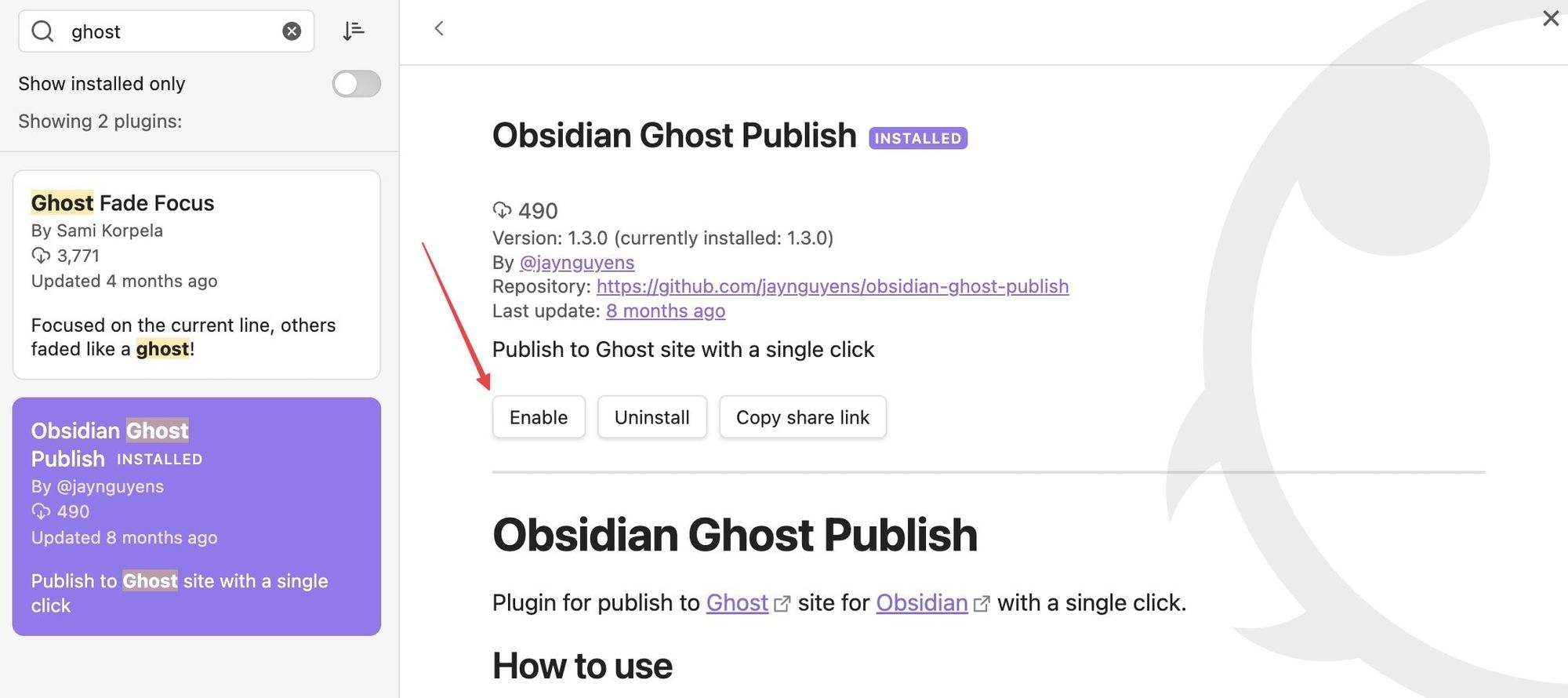
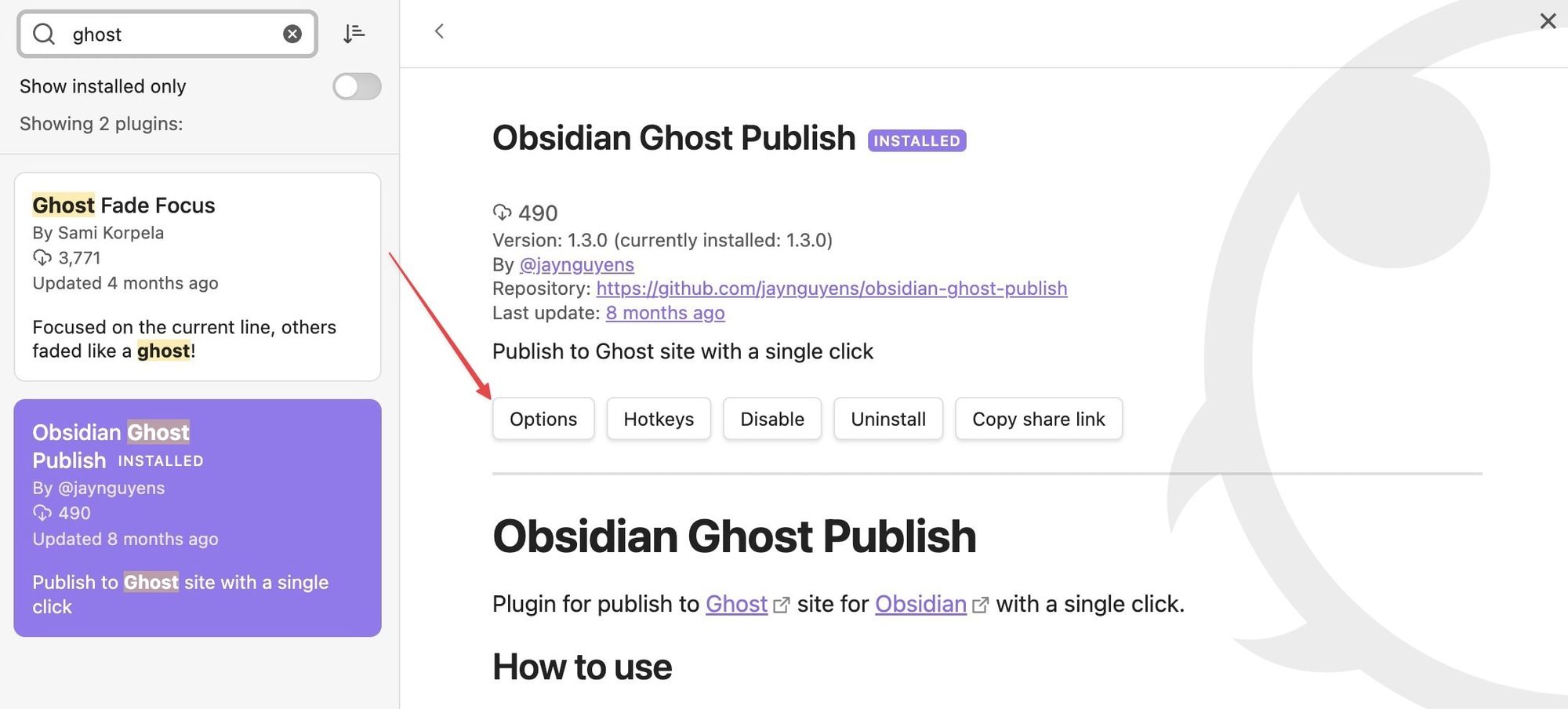
6. Как видите, теперь вам нужен URL-адрес API и Ключ API администратора чтобы связать свой призрачный блог с Obsidian.
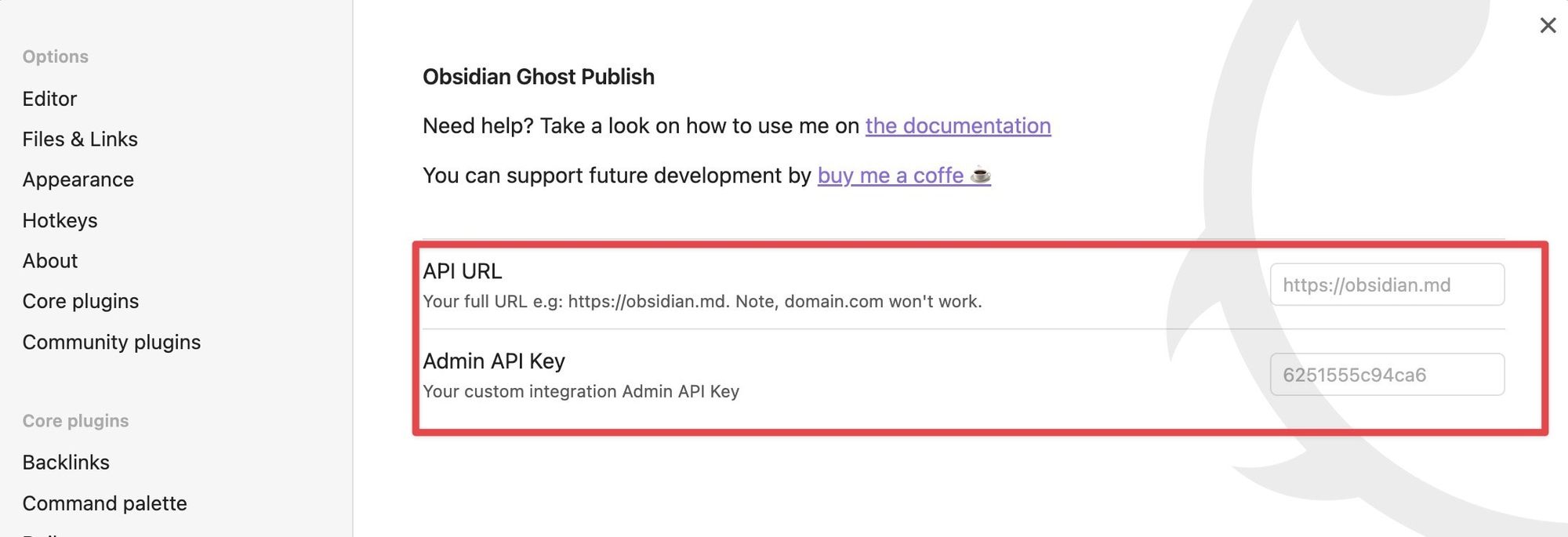
7. Откройте Ghost CMS в браузере, войдите под своей учетной записью и откройте страницу настроек.
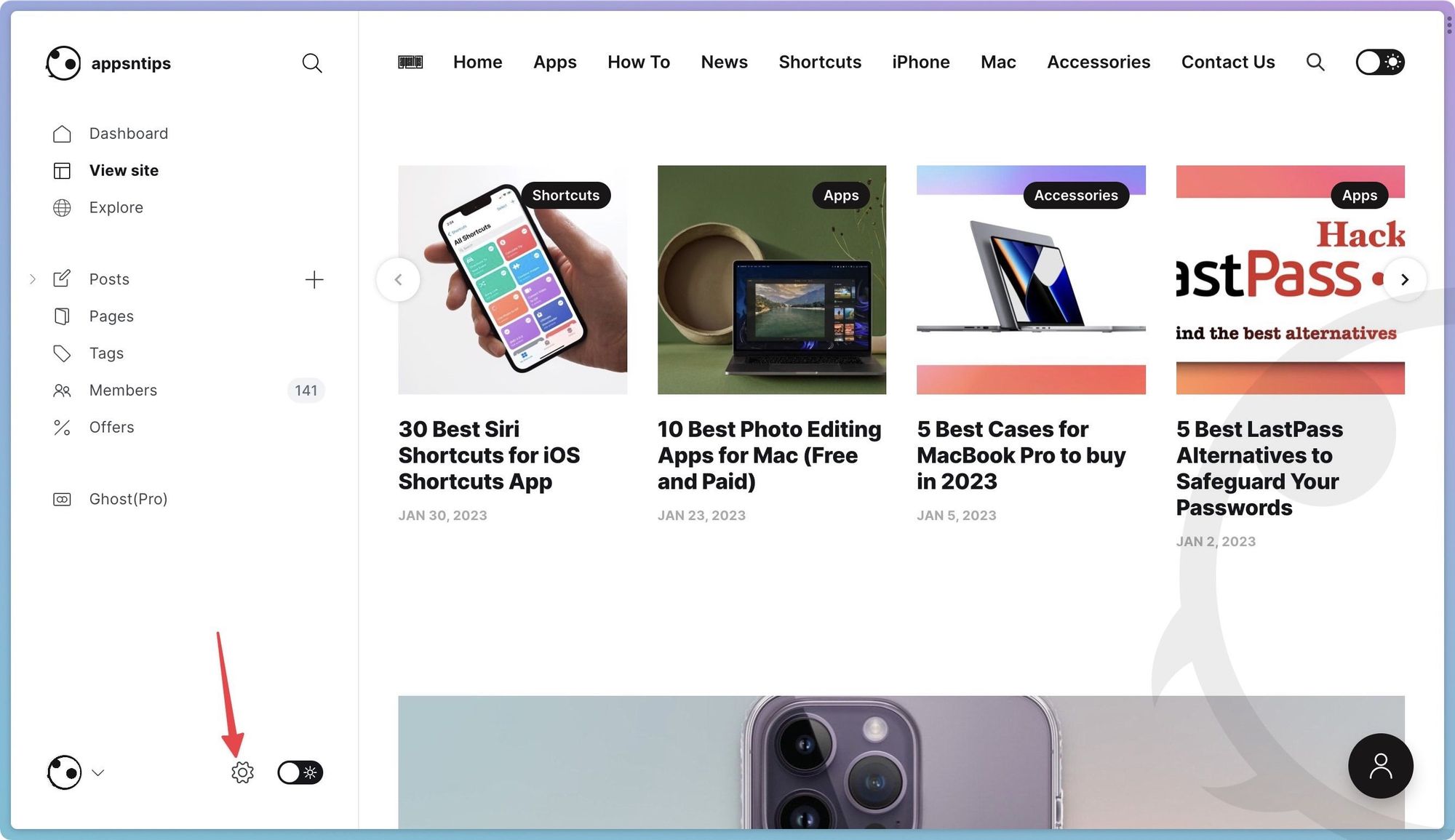
8. Нажмите на Интеграции вариант.
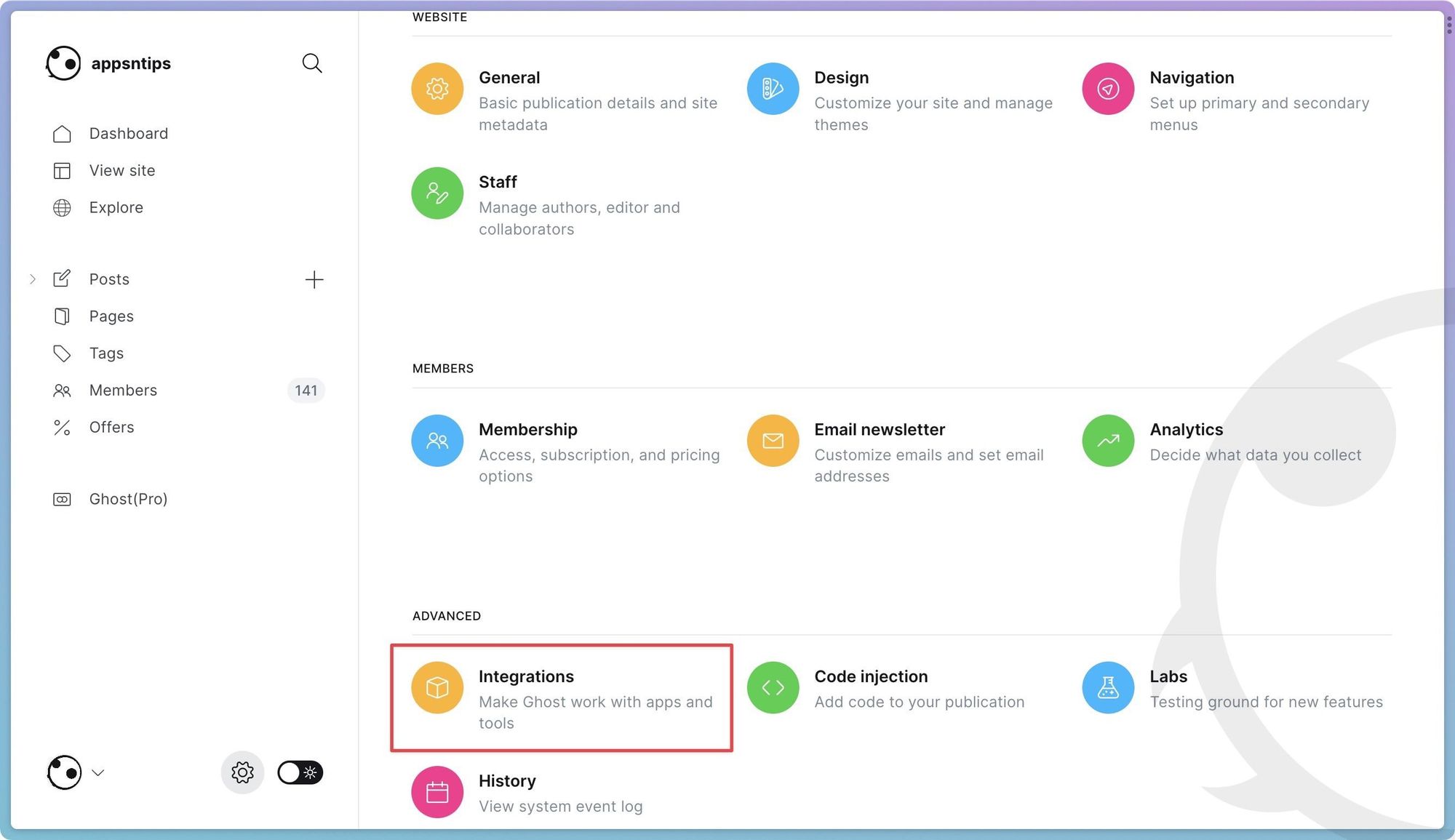
9. Нажмите на Добавить пользовательскую интеграцию и использовать узнаваемое имя. Мы воспользуемся кнопкой Obsidian Publish и нажмем кнопку Создавать кнопка.
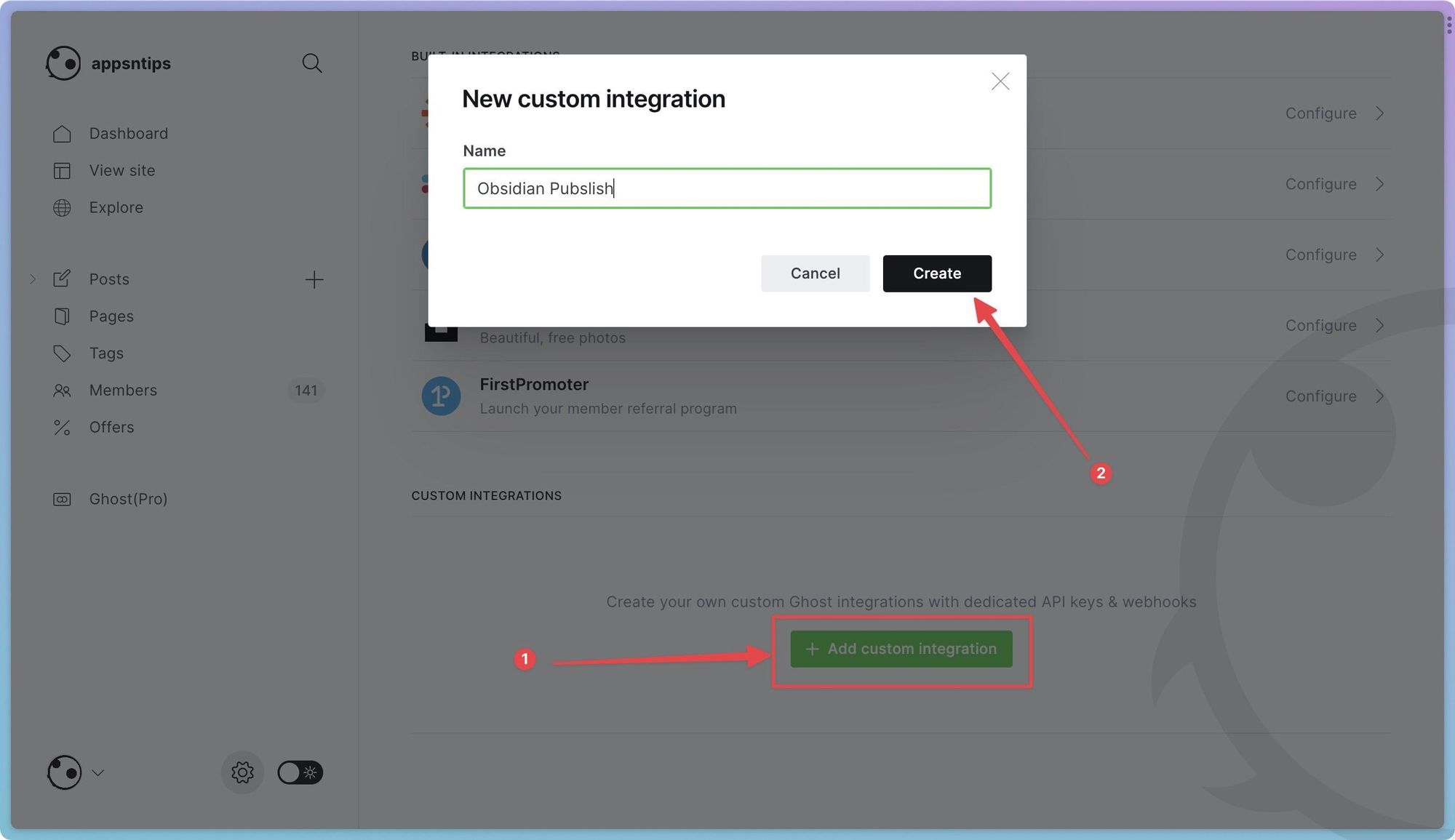
10. Как видите, у нас есть необходимый API URL и ключ. Скопируйте и вставьте их в плагин Obsidian.
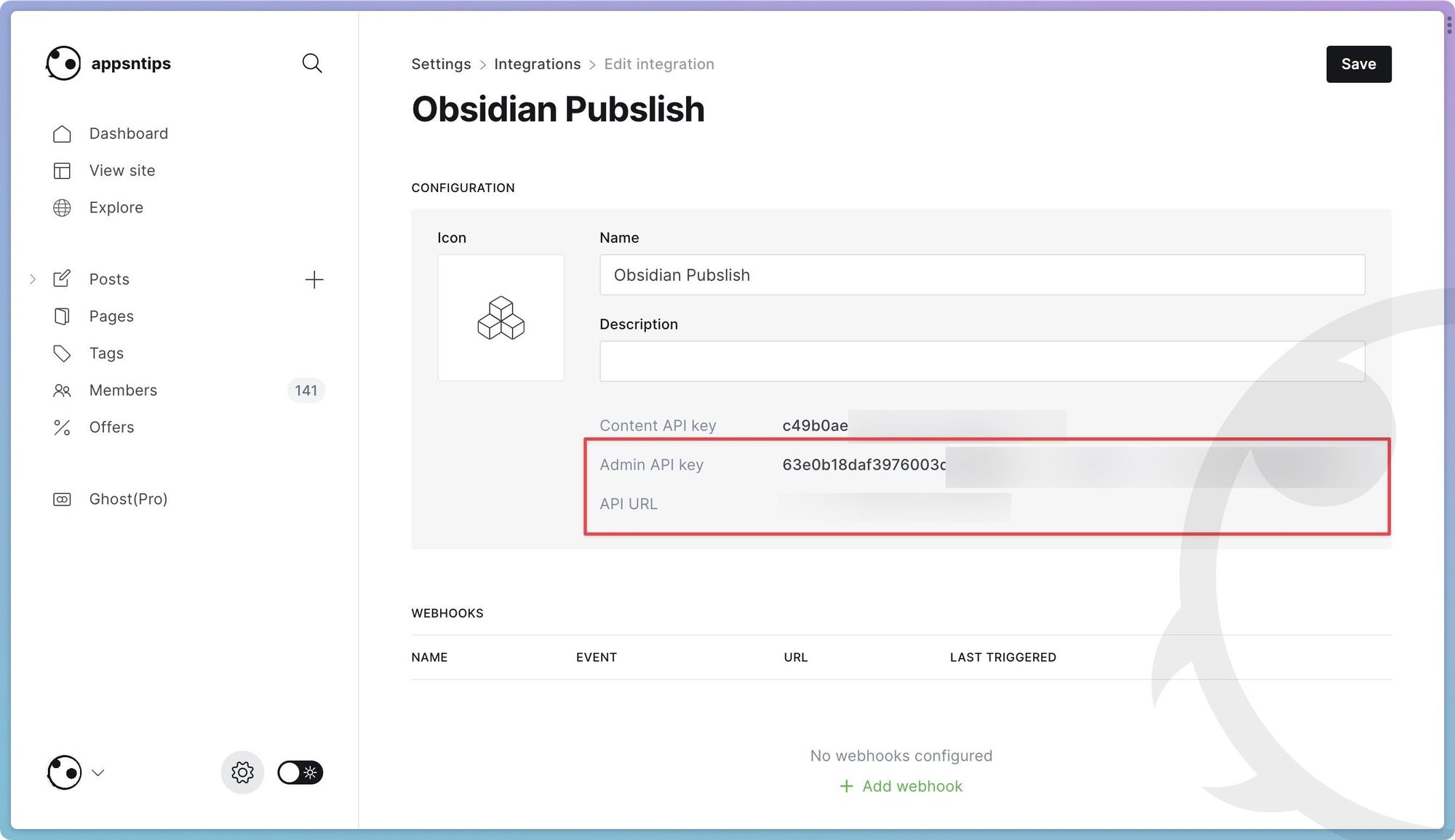

Публикуйте заметки Obsidian онлайн с помощью CMS Ghost
Теперь, когда мы настроили соединение между приложением Obsidian и Ghost CMS, мы можем опубликовать нашу статью. Но перед тем, как быть, обязательно ознакомьтесь с документация к плагину чтобы получить исходные данные YAML, вам нужно добавить такие вещи, как теги, выдержки, избранное изображение и многое другое.
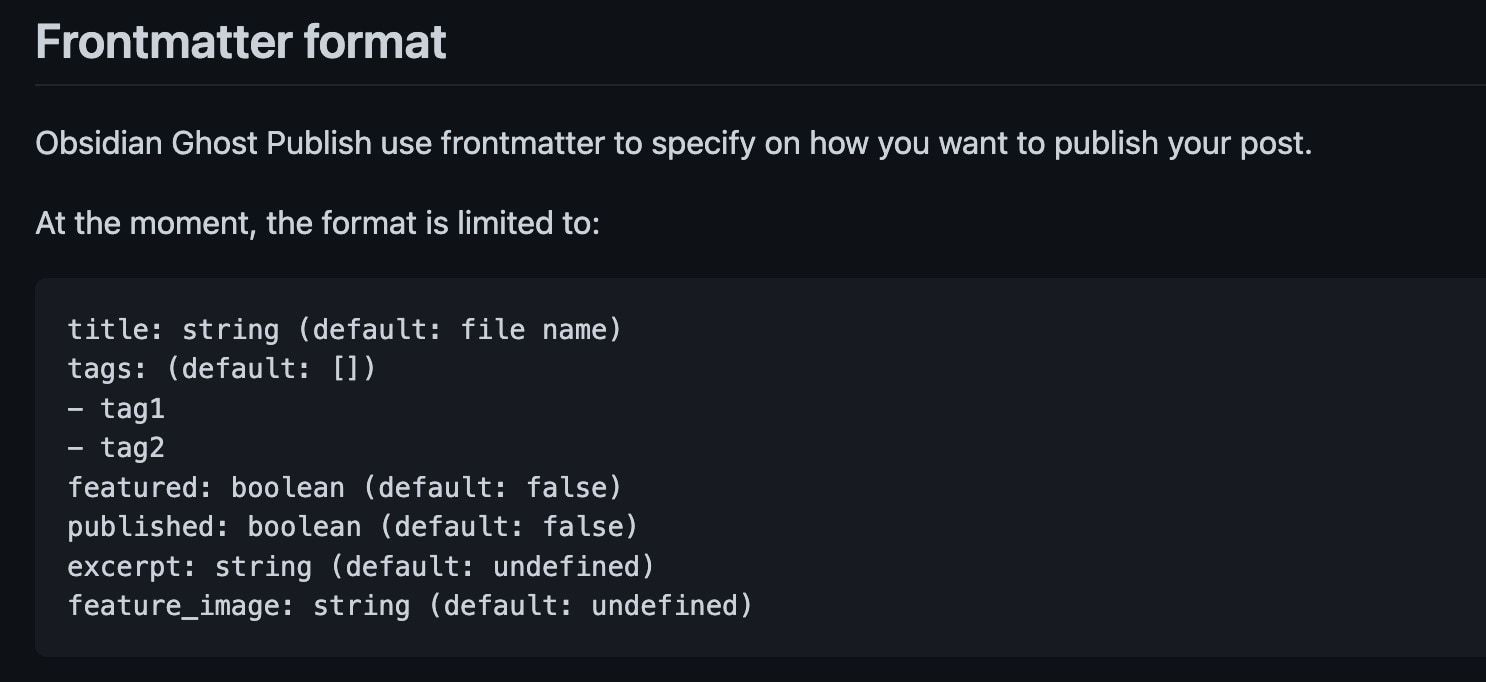
1. Откройте заметку Obsidian, которую хотите опубликовать, и введите данные YAML, которые вы скопировали из документации плагина. Убедитесь, что данные заключены в три тире сверху и снизу, как показано на снимке экрана ниже.
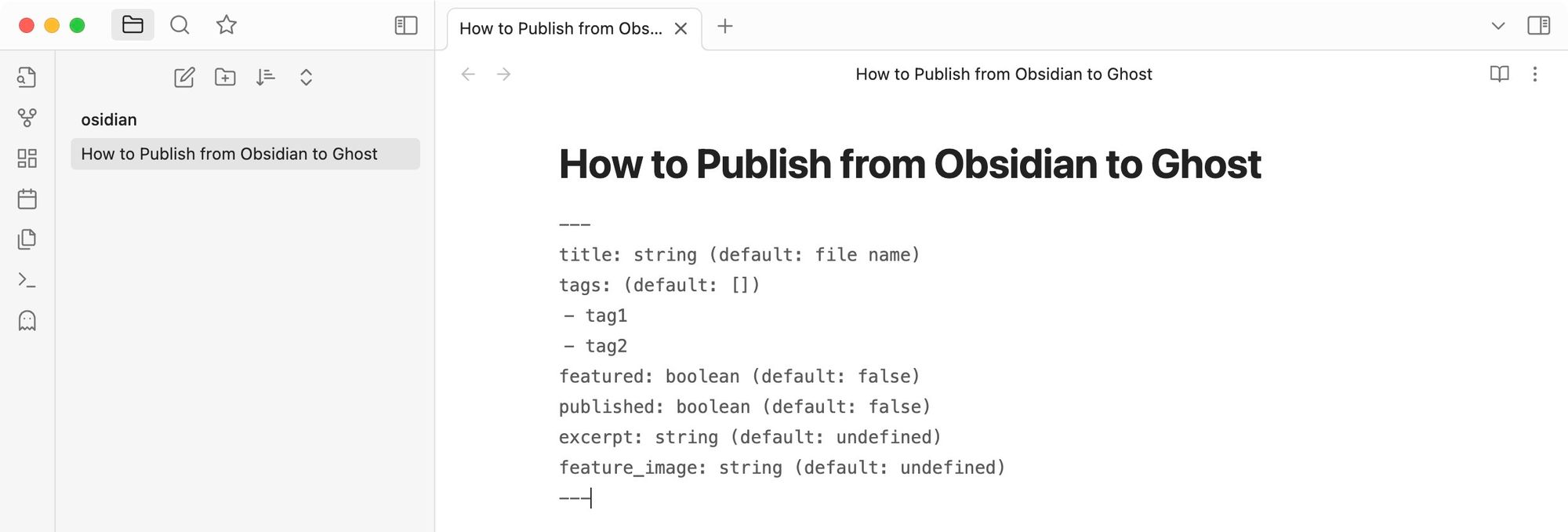
Передняя часть не требует пояснений, но мы объясним это, чтобы упростить понимание.
- Заголовок: Все, что вы здесь напишете, будет заголовком вашего поста в Ghost.
- теги: Вы можете добавить теги к своему сообщению, включив их, используя список, как показано.
- признакам: Пишите true, если хотите, чтобы пост попал в избранное. Значение по умолчанию — ложь.
- Опубликовано: Пишите true, если хотите опубликовать пост. Мы рекомендуем оставить значение false, чтобы выполнить окончательную проверку публикации в серверной части Ghost, чтобы убедиться, что все правильно.
- Евыдержка: Добавьте сюда выдержку из поста или метаданные.
- Феда-образ: Добавьте свое избранное изображение здесь.
В нашем тестировании все функции, кроме отрывка и изображения функции, работают. Таким образом, вы можете добавить заголовок и теги и сделать публикацию избранной. Однако вы не можете добавить отрывок или избранное изображение.
2. После того, как вы отредактируете вступительную статью в соответствии с вашими потребностями, напишите статью, которую хотите опубликовать.
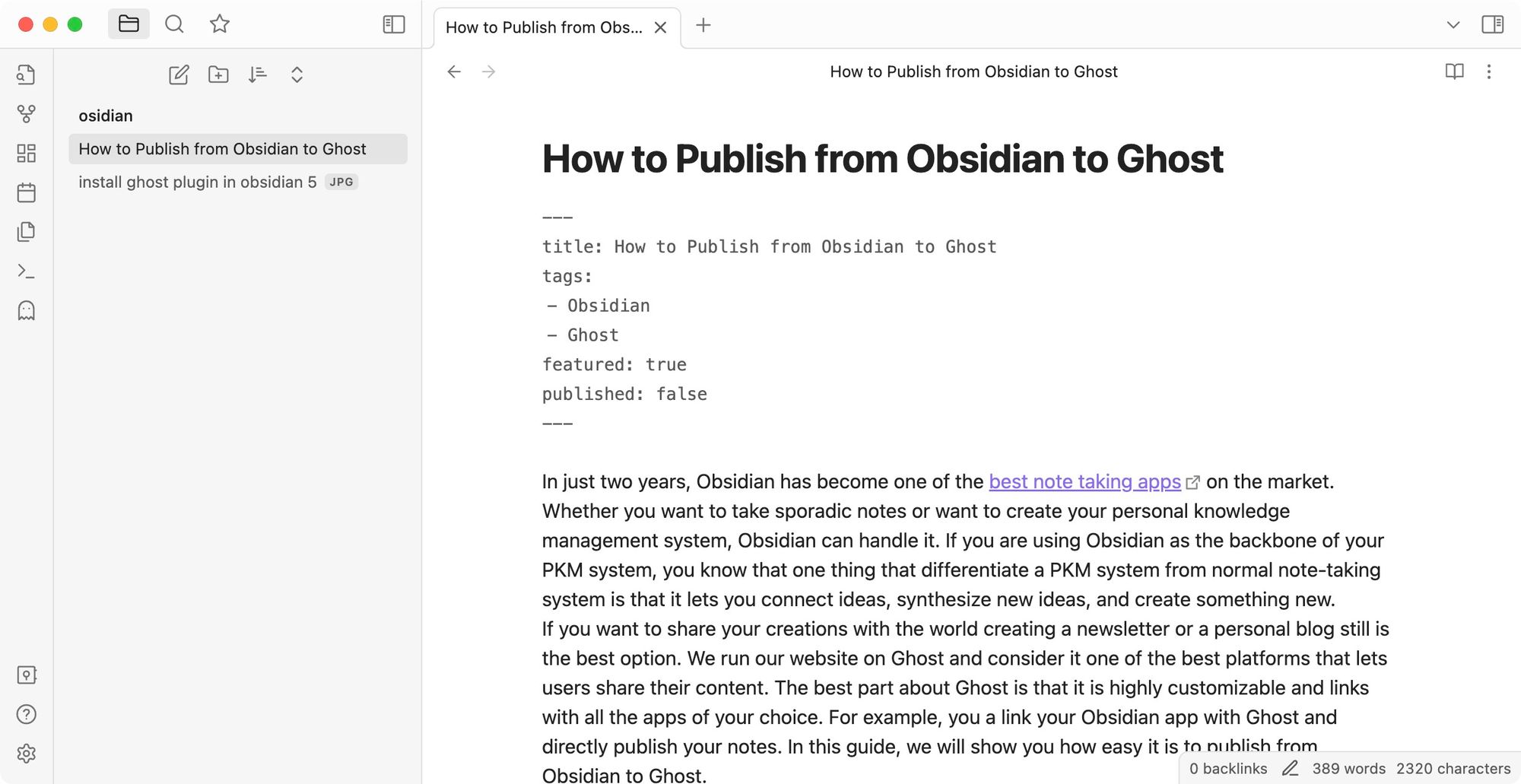
3. Щелкните значок Ghost, чтобы опубликовать заметку в Ghost. В качестве альтернативы используйте командную палитру (CMD+P или Ctrl+P) и используйте Опубликовать Obsidian Ghost команда
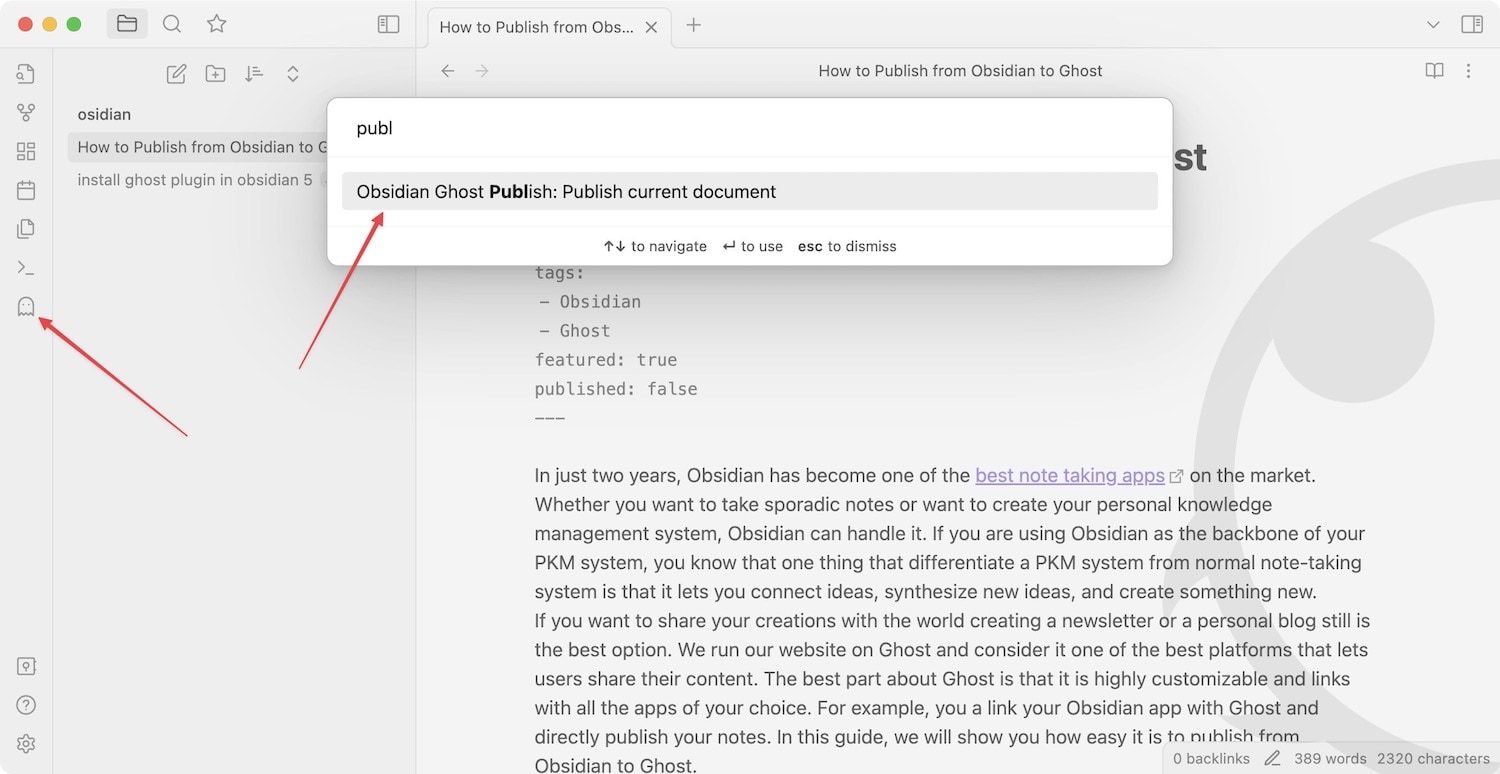
4 Как видите, новая статья добавлена в мою CMS Ghost. Статья также имеет правильные теги и представлена в виде набора с использованием данных YAML.
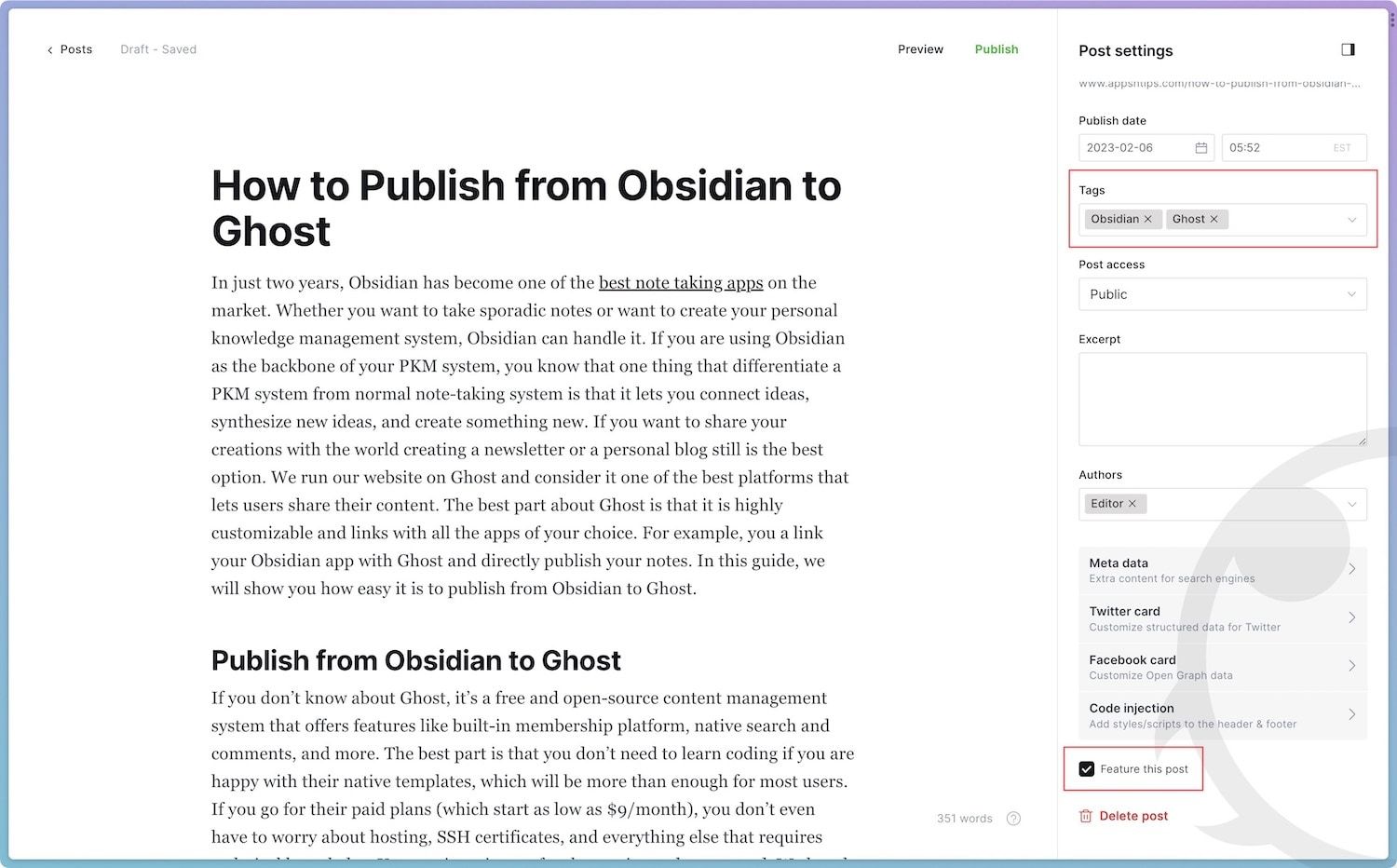
Недостатки использования плагина публикации Obsidian Ghost
Хотя плагин отлично подходит для публикации заметок Obsidian через Ghost, у него есть несколько заметных недостатков:
- Не удалось добавить избранное изображение.
- Мы не смогли добавить отрывок.
- Нам не удалось добавить изображения в текст статьи.
Используйте Ghost для публикации своих заметок Obsidian
Несмотря на недостатки, плагин Obsidian to Ghost удобен, поскольку позволяет напрямую переносить ваши заметки из Obsidian в Ghost. Вы можете выполнить дальнейшую полировку и добавить изображения в Ghost CMS, прежде чем нажимать кнопку публикации. Если вам нужен лучший опыт публикации файлов уценки, вам следует использовать Ulysses, одно из лучших приложений для записи для Mac. Он позволяет добавлять изображения, избранные изображения, теги, выдержки и все остальное, что вам нужно в сообщении.






